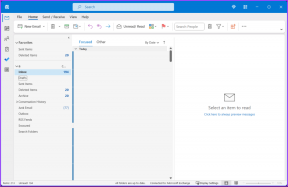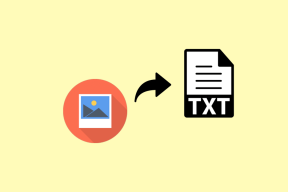Kako ukloniti nekoga iz Discord grupe
Miscelanea / / April 03, 2023
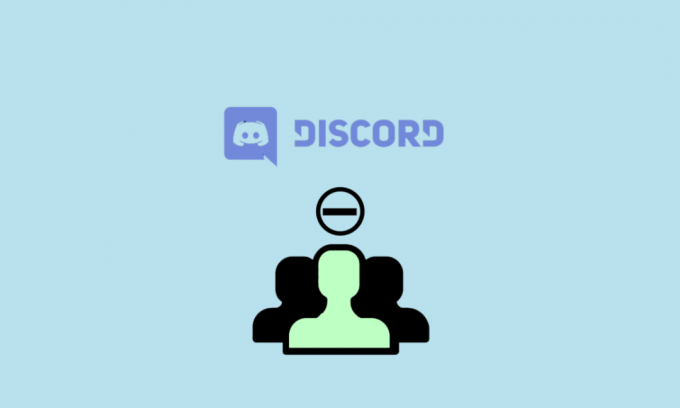
Discord je popularna komunikacijska platforma koja je izvorno dizajnirana za igrače, ali je od tada postala popularan izbor za razne zajednice, uključujući tvrtke, obrazovanje i društvene grupe. Discord omogućuje korisnicima međusobnu komunikaciju putem tekstualnog, glasovnog i video chata, kao i dijeljenje datoteka i slika. Također uključuje značajke kao što su prilagodba poslužitelja, korisničke uloge i integracija s drugim aplikacijama i uslugama. Discord je dostupan na stolnim i mobilnim uređajima i može se koristiti besplatno, iako postoji plaćena verzija koja nudi dodatne značajke i pogodnosti. Platforma ima veliku i aktivnu zajednicu, s mnogim resursima i vodičima koji su dostupni korisnicima kako bi saznali više o Discordu i kako ga učinkovito koristiti. Postoje mnoge značajke u Discordu koje ga čine glavnom aplikacijom za mnoge ljude. Ako ste netko tko je tek počeo koristiti Discord ili niste navikli na aplikaciju, možda niste upoznati s grupom Discord. Postoji niz značajki, kao i funkcija dostupnih u aplikaciji Discord. Ovaj se članak stoga odnosi na korake kako ukloniti nekoga iz Discord grupe.
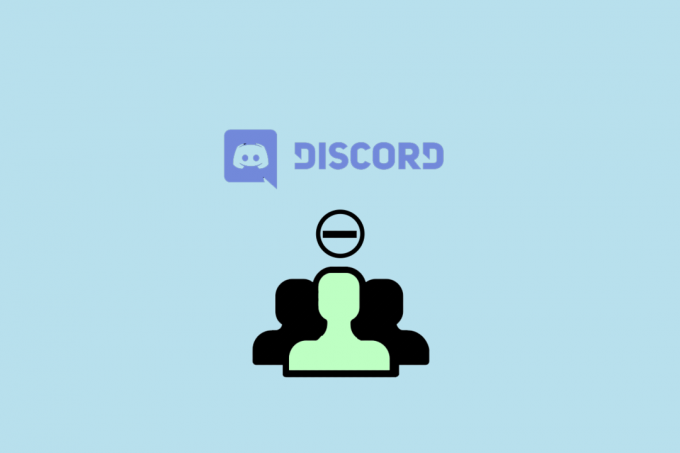
Sadržaj
- Kako ukloniti nekoga iz Discord grupe
- Što je Discord grupa?
- Koji su uobičajeni razlozi za uklanjanje nekoga iz Discord grupe?
- Načini uklanjanja nekoga iz Discord grupe
- Kako dodati nekoga u Discord grupu
- Kako dodati nekoga u grupni chat na Discordu
Kako ukloniti nekoga iz Discord grupe
U ovom smo članku detaljno objasnili načine uklanjanja nekoga iz Discord grupe.
Što je Discord grupa?
Discord grupa je skup Discord korisnika koji se okupljaju na platformi kako bi međusobno komunicirali i komunicirali. U Discordu se ove grupe nazivaju "poslužitelji". Poslužitelj može stvoriti bilo tko s Discord računom i može pozvati druge korisnike da se pridruže. Svaki poslužitelj ima vlastiti skup pravila, tema i kategorija, a vlasnik poslužitelja može prilagoditi i upravljati poslužiteljem prema svojim željama. Članovi poslužitelja mogu međusobno komunicirati putem tekstualnog, glasovnog i video chata, a također mogu dijeliti datoteke i slike. Discord grupe često se koriste za igranje, druženje, obrazovne svrhe i za organiziranje zajednica oko zajedničkog interesa ili cilja. Stoga poznavanje koraka o tome kako nekoga dodati u Discord grupu ili ukloniti može biti vrlo korisno. Neke značajke grupe Discord navedene su u nastavku.
- Glasovni i tekstualni chat u stvarnom vremenu: Discord korisnicima omogućuje sudjelovanje u glasovnim i tekstualnim razgovorima u stvarnom vremenu s drugim članovima poslužitelja.
- Organizirani kanali: Discord poslužitelji organizirani su u kanale koji se mogu koristiti za odvojene i organizirane rasprave o određenim temama.
- Prilagodljive dozvole: vlasnici Discord poslužitelja mogu prilagoditi dozvole svakog člana, dopuštajući im da kontroliraju tko može objavljivati poruke, pridružiti se glasovnim kanalima i više.
- Kompatibilnost s više platformi: Discord je dostupan na više platformi, uključujući Windows, macOS, Linux, iOS i Android, što članovima olakšava pristup poslužitelju s bilo kojeg mjesta.
- Prijenos velikih datoteka: Discord omogućuje korisnicima učitavanje i dijeljenje velikih datoteka, poput slika i videa, što ga čini odličnom platformom za stvaranje sadržaja i suradnju.
- Integracije i roboti: Discord podržava širok raspon integracija i robota, koji se mogu koristiti za automatizaciju raznih zadataka, dodavanje novih značajki i više.
Koji su uobičajeni razlozi za uklanjanje nekoga iz Discord grupe?
Znati kako nekoga ukloniti iz Discord grupe može biti vrlo korisno. Međutim, to je administrativna povlastica koju morate pažljivo koristiti. Mogu postojati različiti razlozi zašto netko može biti uklonjen iz Discord grupe:
- Kršenje pravila: Ako korisnik opetovano krši pravila koja je postavio vlasnik poslužitelja ili administratori, može biti uklonjen iz grupe.
- Slanje neželjene pošte: Ako korisnik opetovano šalje nerelevantne ili neprikladne poruke, može biti uklonjen iz grupe.
- Uznemiravanje: Ako korisnik uznemirava, maltretira ili prijeti drugim članovima grupe, može biti uklonjen kako bi se održalo sigurno i poštovanje okruženje.
- Neaktivnost: Ako je korisnik bio neaktivan dulje vrijeme, može biti uklonjen iz grupe kako bi grupa ostala aktivna i angažirana.
- Zahtjev korisnika: Ponekad korisnik može zatražiti uklanjanje iz grupe, a zahtjev će biti uvažen.
- Sukobi s drugim članovima: Ako korisnik stalno izaziva sukobe s drugim članovima grupe, oni mogu biti uklonjeni kako bi se održala pozitivna i produktivna atmosfera.
Imajte na umu da odluku o uklanjanju nekoga iz Discord grupe treba donijeti promišljeno i pošteno, uzimajući u obzir specifične okolnosti svake situacije.
Načini uklanjanja nekoga iz Discord grupe
Iako su osnove koraka za uklanjanje nekoga iz Discord grupe iste, specifični koraci mogu biti različiti za svaku platformu. U nastavku možete saznati korake za različite metode za različite platforme.
Metoda 1: Na Discord Mobileu
1. Pokreni Razdor i dodirnite Discord logo na dnu.

2. Dodirnite Discord poslužitelj s kojeg je član kojeg želite ukloniti.

3. Dodirnite a kanal poslužitelja.
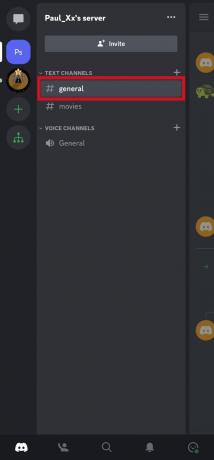
4. Dodirnite i držite Korisničko ime člana u grupnom chatu.
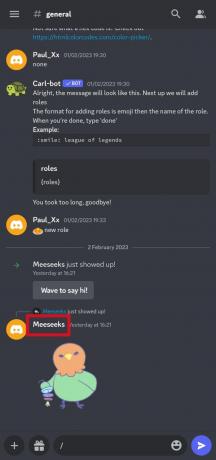
5. Dodirnite na Zabrana opcija.
Bilješka: Također možete nekoga izbaciti s Discord poslužitelja umjesto da ga samo banirate.
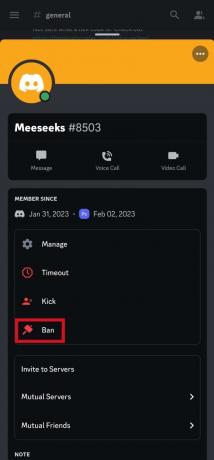
6. Odaberite jednu od opcija ispod IZBRIŠI POVIJEST PORUKA odjeljak.
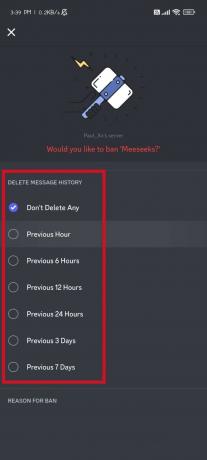
7. Upišite razlog uklanjanja pod RAZLOG ZABRANE odjeljak i dodirnite ZABRANA opciju na dnu.
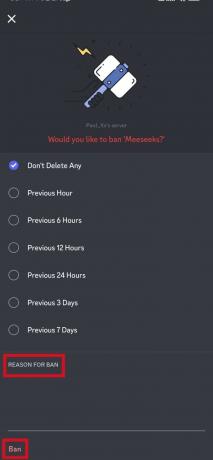
Također pročitajte:9 načina da popravite Discord Search koji ne radi na mobitelu
Metoda 2: Na Discord računalu
1. Otvori Razdor desktop aplikacija
2. Kliknite na poslužitelj s kojeg je član kojeg želite ukloniti.
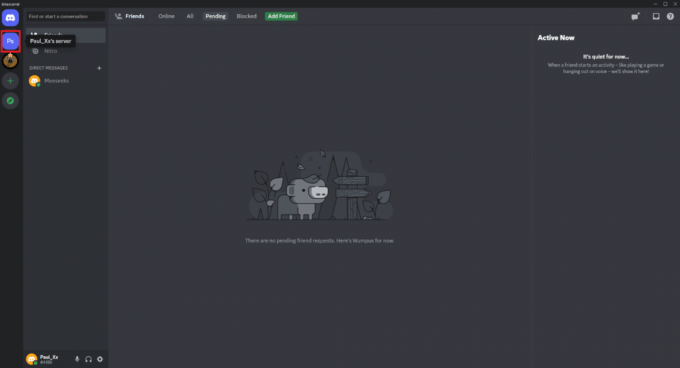
3. Kliknite na a kanal ispod poslužitelja.
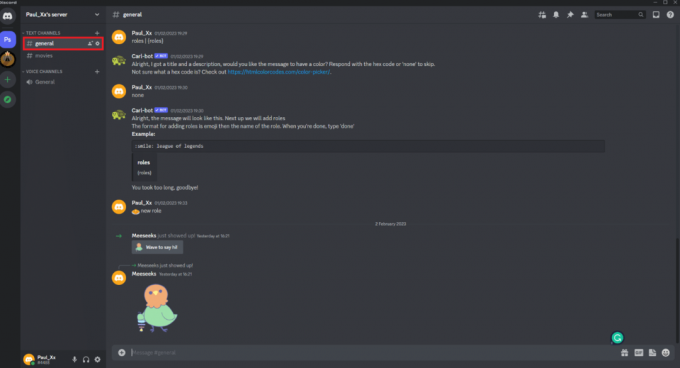
4. Desnom tipkom miša kliknite na Ime člana kojeg treba ukloniti.
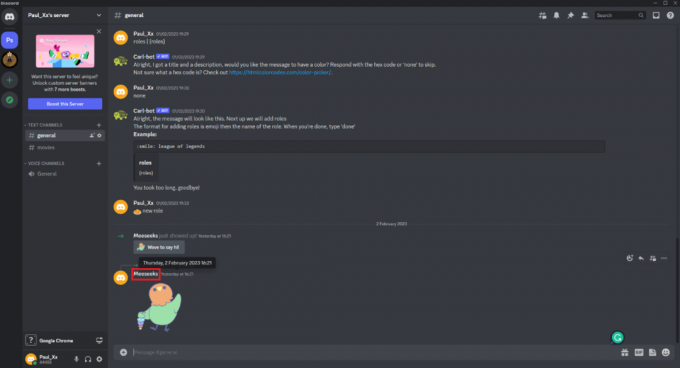
5. Odaberite Zabraniti ime člana opcija.
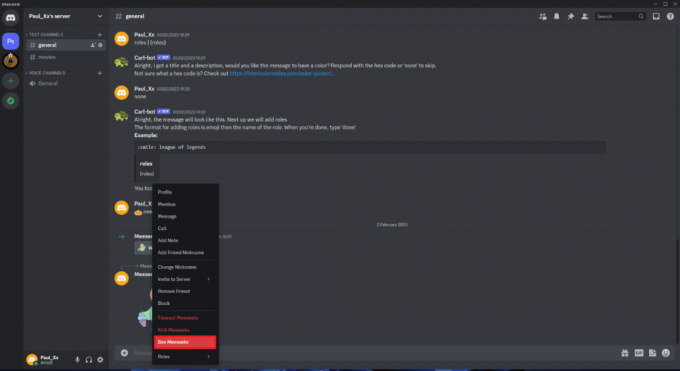
6. Odaberite jednu od opcija ispod RAZLOG ZABRANE odjeljak i odaberite jednu opciju ispod IZBRIŠI POVIJEST PORUKA.
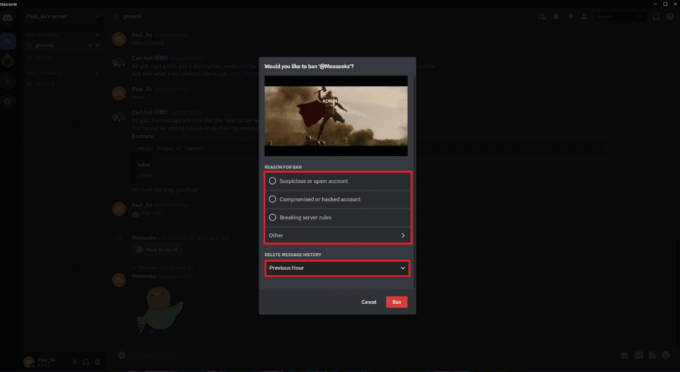
7. Kliknite na crveno Zabrana gumb na dnu.
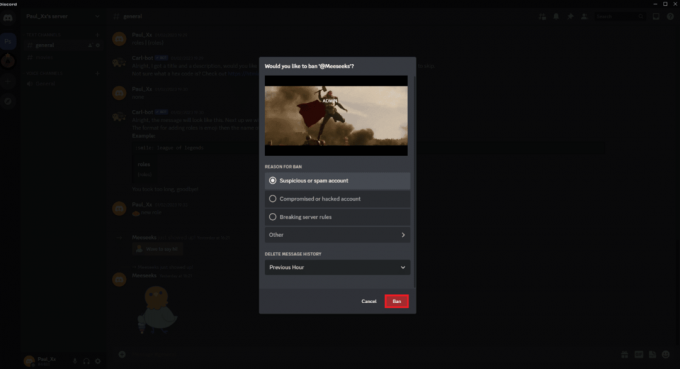
Metoda 3: Na Discord webu
1. Otvorite web preglednik i idite na službenu stranicu Web stranica Discord.
2. Klikni na Otvorite Discord u svom pregledniku opcija.
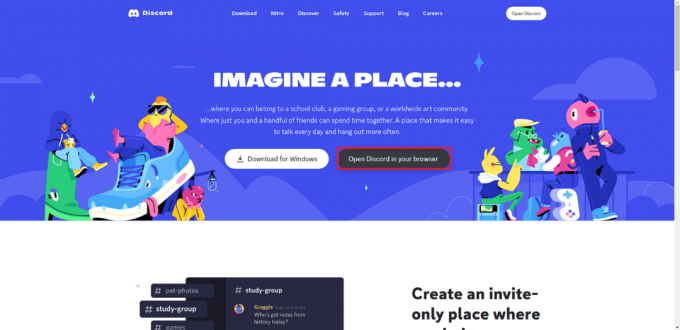
3. Slijedite iste korake 2-7 od gore navedenih Metoda 2.
Također pročitajte:Popravite krunu vlasnika Discord poslužitelja koja se ne prikazuje
Kako dodati nekoga u Discord grupu
Slično metodama kako ukloniti nekoga iz Discord grupe, metode za njihovo uklanjanje gotovo su iste za sve platforme. U nastavku možete saznati različite metode za svaku platformu.
Metoda 1: Na Discord Mobileu
1. Otvori Razdor mobilnu aplikaciju i dodirnite Discord logo na dnu.

2. Dodirnite a Discord poslužitelj gdje treba nekoga dodati.
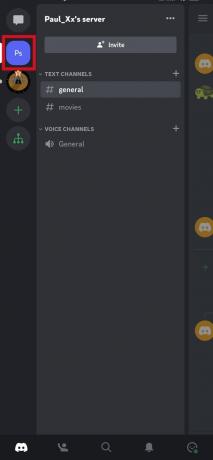
3. Dodirnite na Pozvati dugme.
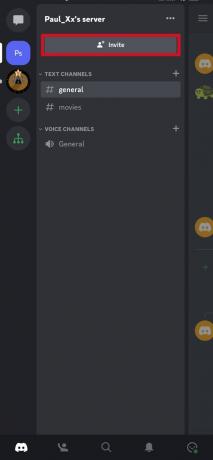
4. Kopiraj veza za pozivnicu ili dodirnite Podijeli poveznicu na dnu.
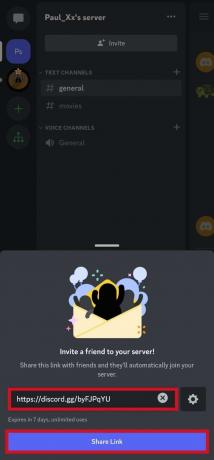
5. Odaberite i podijelite putem bilo koje aplikacije odakle je osoba koju treba dodati.

Također pročitajte:Riješite problem koji Discord ne otkriva Battle Net
Metoda 2: Na Discord računalu
1. Otvori Razdor desktop aplikacija
2. Klikni na poslužitelj gdje treba dodati osobu.
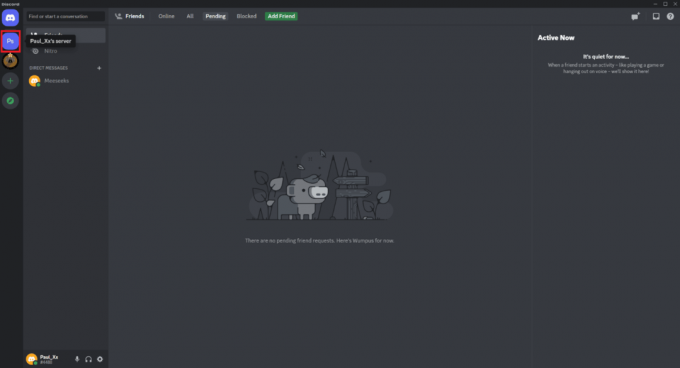
2. Klikni na strelica prema dolje da biste spustili izbornik poslužitelja.
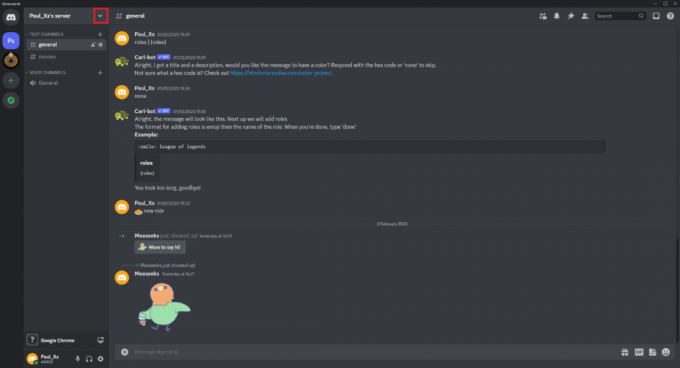
3. Klikni na Pozovite ljude opcija.

4. U skočnom prozoru kliknite na Kopirati dugme.
Bilješka: Također možete potvrditi okvir pokraj Postavi ovu vezu da nikad ne istekne kako biste bili sigurni da je veza za poziv uvijek aktivna.
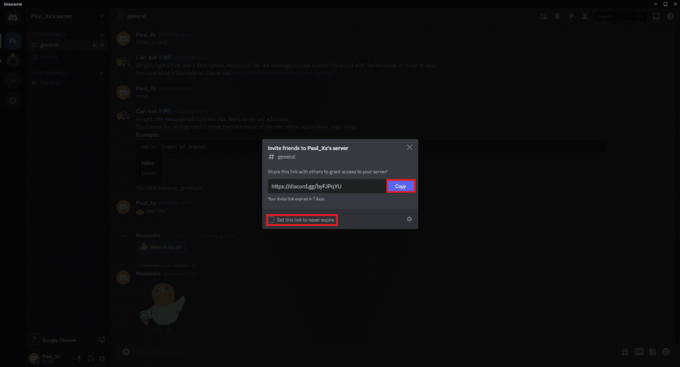
5. Pošaljite kopirano veza za pozivnicu osobi koja će biti dodana na poslužitelj.
Metoda 3: Na Discord webu
1. Pokrenite preglednik i idite na službenu stranicu Web stranica Discord.
2. Klikni na Otvorite Discord u svom pregledniku opcija.
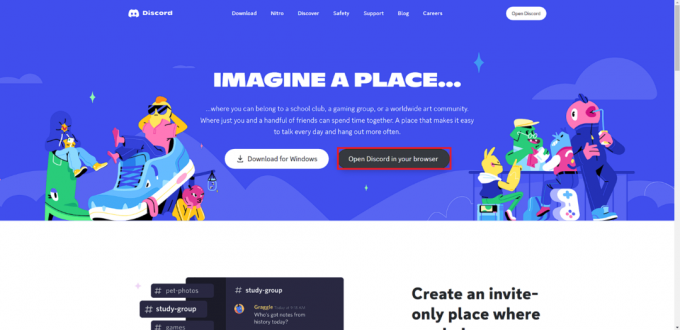
3. Slijedite korake 2-5 od gore navedenih Metoda 2.
Također pročitajte:5 načina da popravite pogrešku Discordova zahtjeva za prijateljstvo
Kako dodati nekoga u grupni chat na Discordu
Nakon što naučite kako ukloniti nekoga iz grupe na Discordu, također možete naučiti kako dodati nekoga u grupni chat na Discordu da razgovarate s grupom prijatelja privatnije. Isto tako, to je dobra alternativa neredu koji se može dogoditi iz chata poslužitelja na Discordu. Možete slijediti korake u nastavku.
Metoda 1: Na Discord Mobileu
1. Otvori Razdor mobilnu aplikaciju i dodirnite Discord logo na dnu.
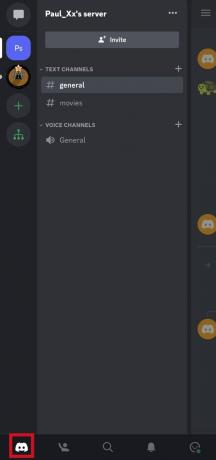
2. Prijeđite prstom ulijevo da biste otišli na stranicu s porukom i dodirnite prijatelji ikonu u gornjem desnom kutu.

3. Dodirnite na Nova grupa DM opcija.
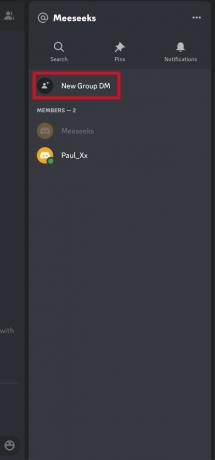
4. Odaberite prijatelje koje želite dodati i dodirnite Dodati dugme
Bilješka: Možete upisati ime prijatelja koje želite dodati u grupni chat kako biste ih potražili.
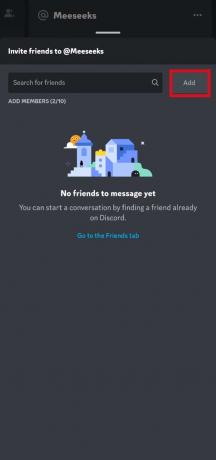
Metoda 2: Na Discord računalu
1. Otvori Razdor desktop aplikacija
2. Klikni na Direktna poruka ikona.
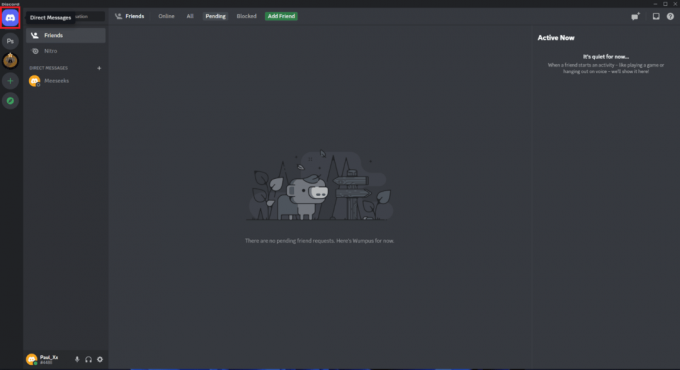
3. Klikni na Nova grupa DM ikonu u gornjem desnom kutu zaslona.

4. Odaberite prijatelje koje želite dodati i kliknite na Napravi DM dugme.
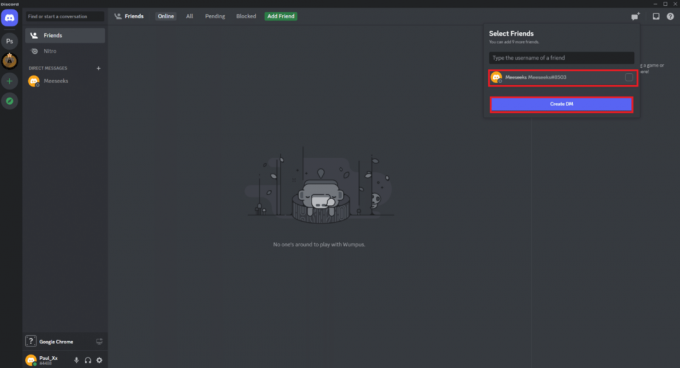
Također pročitajte:15 najboljih zvučnih ploča za Discord
Metoda 3: Na Discord webu
1. Pokrenite preglednik i idite na službenu stranicu Web stranica Discord.
2. Klikni na Otvorite Discord u svom pregledniku opcija.
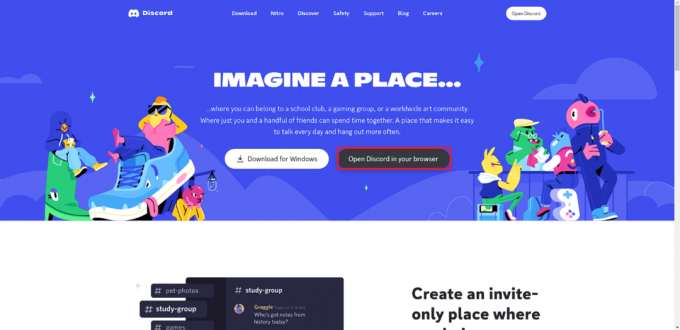
3. Slijedite korake 2-4 od gore navedenih Metoda 2.
Često postavljana pitanja (FAQ)
P1. Možete li nekoga ukloniti iz Discord grupe?
Ans. Da, vlasnik poslužitelja ili netko s dozvolom "Izbaci članove" ili "Baniraj članove" može ukloniti nekoga iz Discord grupe.
Q2. Što se događa s članovima koji su uklonjeni iz Discord grupe?
Ans. Kada je netko uklonjen s Discord poslužitelja, u biti je izbačen iz grupe i neće više moći sudjelovati u raspravama poslužitelja, vidjeti njegove poruke ili komunicirati s njim članova. Ovisno o postavkama poslužitelja, uklonjeni član možda će se moći ponovno pridružiti poslužitelju slanjem poruke zahtjevom ili korištenjem poveznice s pozivnicom, ali to će ovisiti o nahođenju poslužitelja administratori.
Q3. Možete li trajno blokirati nekoga iz Discord grupe?
Ans. Da, vlasnik poslužitelja ili netko s dozvolom "Ban Members" može trajno zabraniti nekoga s Discord poslužitelja. Zabrana člana spriječit će ga da se ponovno pridruži poslužitelju i sudjeluje u njegovim raspravama, čak i ako ima vezu s pozivnicom. Da biste nekoga zabranili, desnom tipkom miša kliknite njegovo ime, odaberite "Ban" s padajućeg izbornika i potvrdite zabranu. Također je važno napomenuti da se zabranjeni članovi mogu žaliti na zabranu ili se obratiti podršci za Discord ako smatraju da je izdana pogreškom.
Q4. Kako riješiti slučajno uklanjanje nekoga iz Discord grupe?
Ans. Ako ste nekoga slučajno uklonili s Discord poslužitelja, jednostavno ga možete ponovno pozvati tako da odete na karticu "Bans" u postavkama poslužitelja. Možete pronaći ime člana kojeg ste slučajno uklonili s popisa zabranjenih korisnika. Zatim možete kliknuti gumb "Poništi zabranu" pored njihovog imena kako biste uklonili zabranu.
P5. Možete li ukloniti nekoga iz Discord grupe na različitim platformama?
Ans. Da, postupak uklanjanja nekoga s Discord poslužitelja dosljedan je na svim platformama. Koraci su isti bez obzira koristite li Discord aplikaciju na Windowsu, macOS-u, Linuxu, iOS-u ili Androidu ili pristupate web stranici Discord u web pregledniku. Kako biste nekoga uklonili s Discord poslužitelja, morate imati dozvolu "Izbacivanje članova", koju obično ima vlasnik poslužitelja ili netko s administrativnim ovlastima.
Preporučeno:
- Kako popraviti pogrešku ažuriranja nije moguće instalirati na iPhoneu
- Kako izvesti Trello Board u Excel
- Što Nevidljivo znači za Discord?
- Popravite problem s zamrzavanjem Discorda nakon ligaške utakmice
Nadamo se da je ovaj vodič bio od pomoći i da ste mogli saznati više o koracima kako ukloniti nekoga iz Discord grupe. Javite nam koja vam je metoda bila najbolja. Ako imate bilo kakvih pitanja ili prijedloga, slobodno ih ostavite u odjeljku s komentarima ispod.